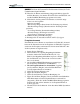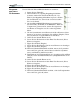user manual
Kapitel 4
Arbeiten mit dem Motion Tablet PC
Motion Computing M1400 Tablet PC -Benutzerhandbuch 84
Internet Email, Ftp-Anmeldungen, Client-Anmeldungen oder alle weiteren
geschützten Netzwerkressourcen. Sobald OmniPass Ihre
Anmeldeinformation registriert hat, können Sie bequem auf diese
geschützten Bereiche mit Ihrem Fingerabdruck zugreifen. Sie können auch
mit Ihrem Kennwort auf diese Sites zugreifen.
1. Besuchen Sie eine Site, die eine Anmeldung erfordert (Benutzer-
name und Kennwort), melden Sie sich jedoch noch nicht an.
2. Geben Sie bei der Anmeldeaufforderung Ihren Benutzernamen und
das Kennwort in die entsprechenden Felder ein, tippen Sie jedoch
nicht auf Enter, Eingabe, Submit, Einsenden, OK, Einloggen, Logon
oder andere Zugriffsmethode für die Site.
3. Rechtsklicken Sie auf das OmniPass-Schlüsselsymbol in der
Infoleiste.
4. Tippen Sie auf Kennwort speichern (Remember Password). Der
Windows-Pfeilcursor ändert sich in den “goldenen OmniPass-
Schlüsselcursor”
um.
5. Ziehen Sie diesen OmniPass-Cursor auf die Fläche in der Site, wo
Sie normalerweise Ihren Benutzernamen und das Kennwort zum
Anmelden eingeben, tippen Sie jedoch noch nicht auf “Anmelden”
(Logon) oder “Abschicken” (Submit). (Sie vollenden die Anmeldung
im Schritt 9.)
6. Sobald das Fenster “Freundlicher Name” (Friendly Name) angezeigt
wird, geben Sie einen Namen ein, der Sie an die Website erinnert.
OmniPass assoziiert diesen Namen mit dieser Website.
7. Überprüfen Sie, dass die Einstellungen für diese Kennwort-Site Ihrer
gewünschten Site-Authentifizierung entsprechen:
•Automatischer Zugriff... (Automatically enter) — Sofortiger
Zugriff auf die Site, ohne dass ein Kennwort oder ein
Fingerabdruckscan nötig sind
HINWEIS: Diese Option umgeht den Kennwortschutz der Site
(Authentifizierung). Wenn Sie Ihr System unbeaufsichtigt und entsperrt
lassen, kann diese Website durch jeden, der Zugriff auf Ihren Tablet PC
hat, angesehen werden.
•(Standardeinstellung) Automatisch klicken... (Automatically
click) — Fordert Sie nach Ihrem OmniPass/Windows-Kennwort
oder Fingerabdruck-Scan auf, wenn Sie auf die Site zugreifen
8. Falls nötig, swipen Sie Ihren Finger oder geben Sie das Master-Ken-
nwort ein, um diese Einstellungen zu authentifizieren.
9. Tippen Sie auf OK, Einsenden (Submit), Anmelden (Sign In), oder
Einloggen (Logon), um auf die Site zuzugreifen.
10. Tippen Sie auf Fertig, um den Vorgang “Kennwort speichern” abzus-
chließen. Die Site-Adresse, die benötigten Zugangsdaten und die
OmniPass-Authentifizierungseinstellungen für die Site sind nun in
der gesicherten OmniPass-Datenbank gespeichert.